W tym poradniku dowiesz się jakie są role użytkowników WordPress oraz w jaki sposób możesz je zmieniać oraz zarządzać użytkownikami WordPress krok po kroku z panelu administratora.
Użytkownicy WordPress
Konto użytkownika w WordPress pozwala na zalogowanie się do panelu administracyjnego oraz dostęp do określonych funkcji, przypisanych do wybranej grupy użytkowników. W przypadku systemu WordPress, tworząc lub edytując użytkownika możesz wybrać jedną z 5 dostępnych ról (rodzaju uprawnień):
1. Role użytkowników WordPress – Administrator
Administrator to jak sama nazwa wskazuje najważniejszy użytkownik systemu WordPress, który ma dostęp do krytycznych ustawień oraz zarządzania innymi użytkownikami. W WordPress konto administratora przypisuje się zazwyczaj właścicielowi strony i jest ono tworzone już na etapie instalacji WordPress. Administrator może tworzyć także innych użytkowników z takimi samymi uprawnieniami jak on sam.
2. Role użytkowników WordPress – Redaktor
Redaktor to rodzaj menadżera lub zarządcy strony WordPress, który co prawda nie ma dostępu do opcji platformy, to jednak może tworzyć, edytować, usuwać oraz moderować treści dodawane przez innych użytkowników strony.
3. Role użytkowników WordPress – Autor
Autor, tak jak można domyśleć się tego po nazwie, autor jest użytkownikiem, którego głównym zadaniem jest tworzenie treści w WordPress z możliwością ich publikacji oraz edycji. Rola autora pasuje do zaufanego pracownika odpowiedzialnego za np. rozwój bloga.
4. Role użytkowników WordPress – Współpracownik
Współpracownik to użytkownik z najmniejszą liczbą uprawnień, który wciąż może jednak dodawać treści w WordPress. Współpracownik będzie mógł tworzyć oraz edytować tylko swoje wpisy oraz usuwać je (jeżeli nie zostały one jeszcze opublikowane). Jest to bardzo bezpieczny rodzaj uprawnień WordPress.
5. Role użytkowników WordPress – Subskrybent
Subskrybent to użytkownik Twojej strojny WordPress, który założył konto po to, aby móc np. komentować wpisy na blogu. Możliwość zakładania kont subskrybentom może zostać wyłączona z poziomu ustawień WordPress. Subskrybent nie może dodawać, edytować i usuwać innych treści, a także nie ma dostępu do ustawień strony.
Super Administrator WordPress
To uprawnienie celowo nie zostało wymienione wśród 1 z 5 dostępnych roli użytkowników WordPress, ponieważ dostępny jest on tylko w przypadku instalacji WordPress w formie Multisite. Użytkownik Super Administrator może wykonywać wszystko to co standardowy administrator, a także zarządzać siecią stron WordPress.
Wymienionej wyżej role użytkowników WordPress są domyślnie stosowanymi rolami po instalacji platformy i mogą być w dowolnej chwili zmieniane oraz modyfikowane o czym przeczytasz w dalszej części tego poradnika.
Zobacz także nasz poradnik Jak w 5 minut zainstalować i uruchomić WordPress.
Uprawnienia użytkowników WordPress
Każdy ze wspomnianych użytkowników (a dokładnie mówiąc grupy użytkowników) mają dostęp do określonych funkcji. W poniższej tabelce możesz zobaczyć zestawienie ról oraz uprawnień użytkowników WordPress.
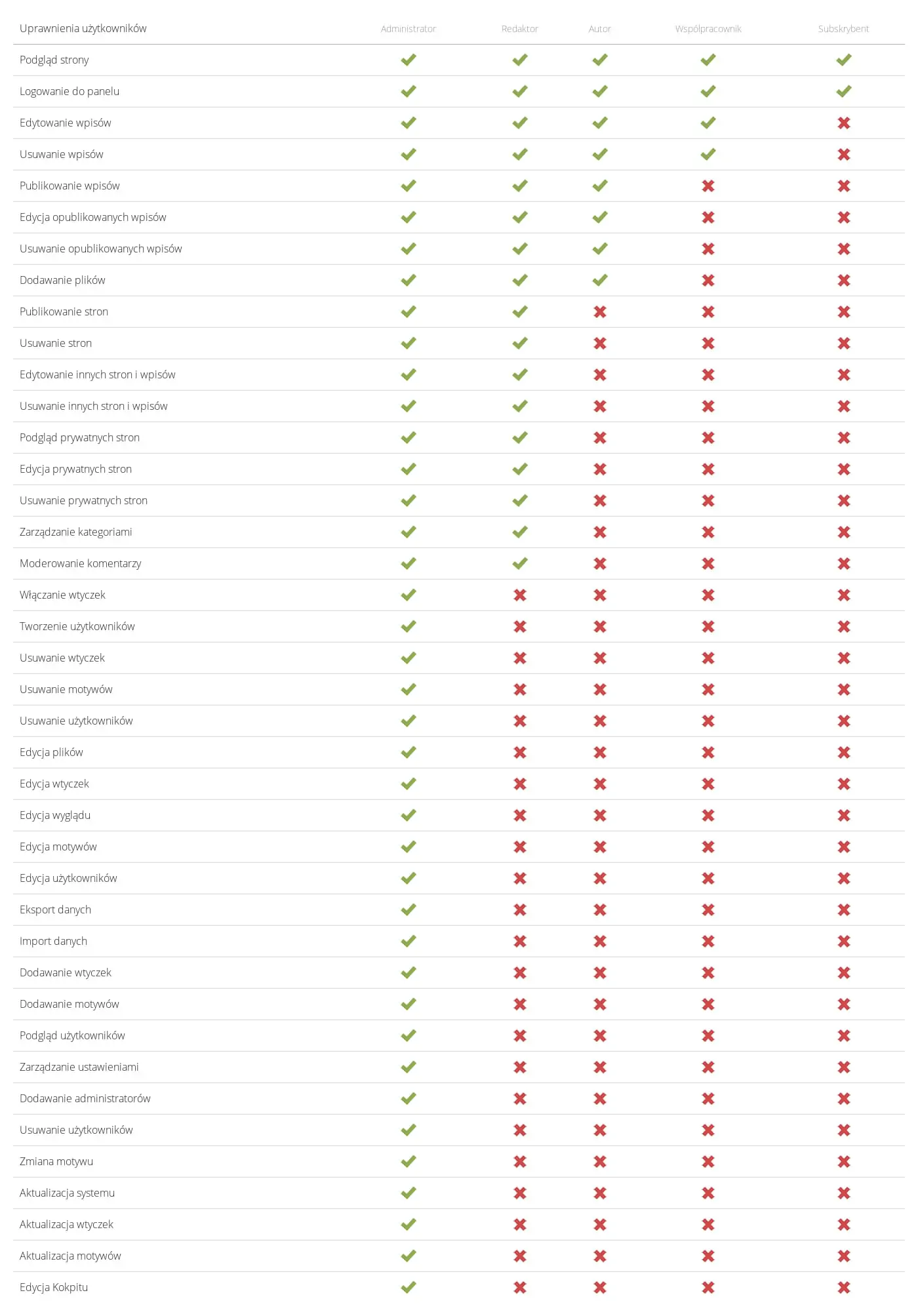
Rodzaje uprawnień użytkowników WordPress.
Tworzenie własnej roli użytkowników WordPress
WordPress umożliwia modyfikację, dodawanie oraz usuwanie roli użytkowników WordPress (wykluczając uprawnienia Administratora i Super Administratora), jednak do tego celu przyda nam się wtyczka o nazwie User Role Editor. Pobierz i zainstaluj ją z repozytorium WordPress.
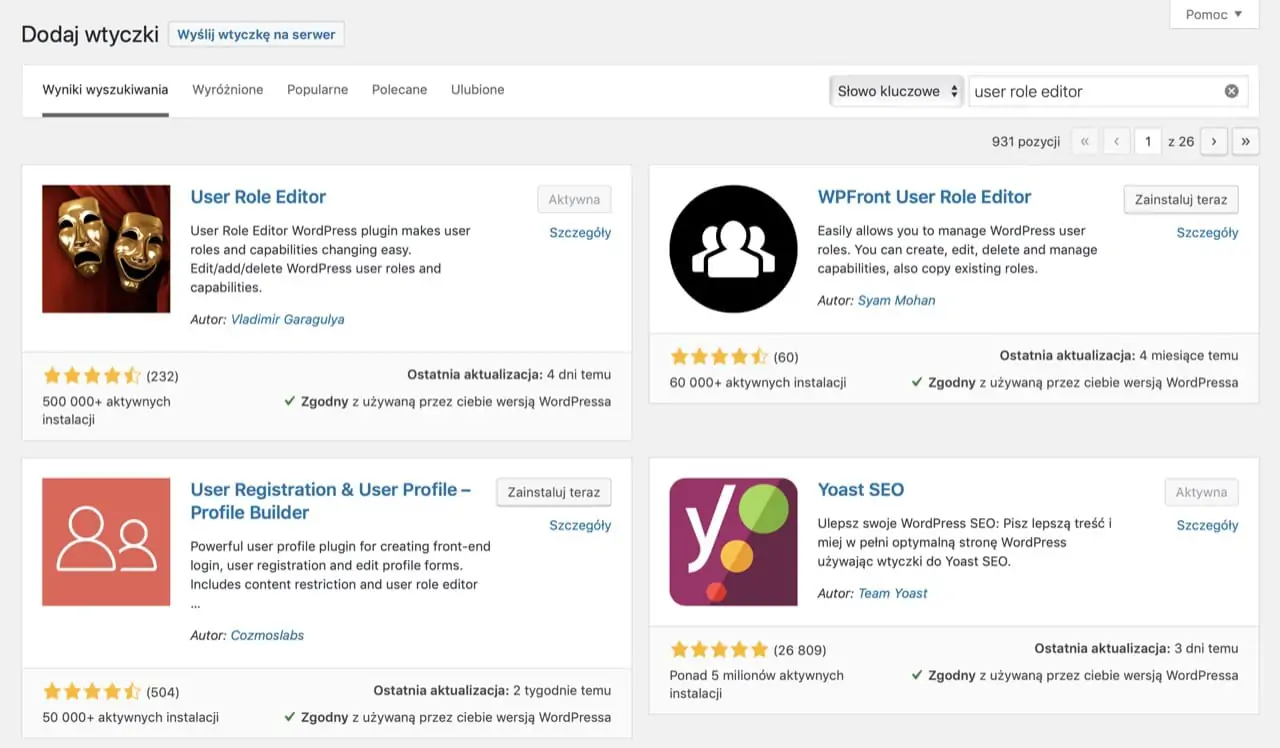
Wtyczka User Role Editor do zarządzania uprawnieniami i rolami użytkowników WordPress.
Teraz udaj się do zakładki Narzędzia, a następnie User Role Editor i kliknij w przycisk Add Role.
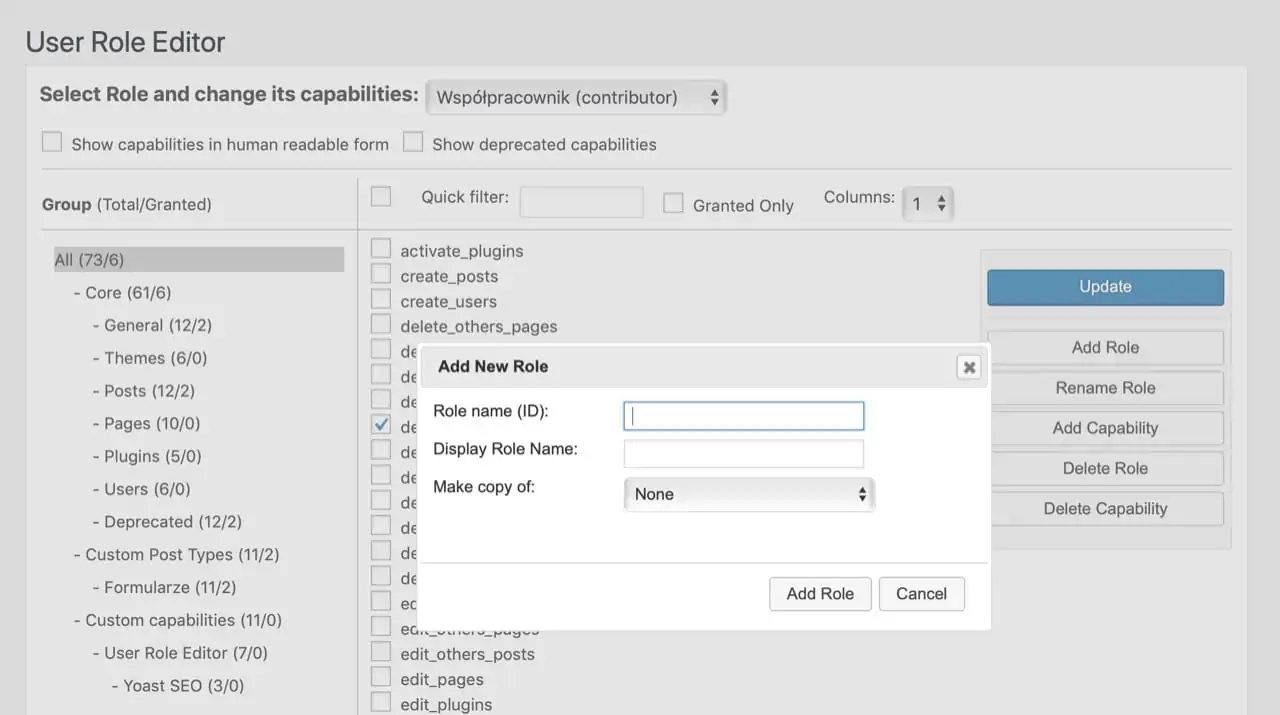
Dodawanie nowej roli użytkowników WordPress.
Wprowadź nazwę roli użytkowników np. Klient oraz ID (z małych liter, bez spacji i znaków specjalnych) np. klient. Możesz także w tym miejscu skopiować uprawnienia innych użytkowników do nowej roli lub wybrać je później samodzielnie. Tak dodana nowa rola użytkowników WordPress będzie widoczna do wyboru np. podczas edycji konta użytkownika WP (nawet po usunięciu wtyczki).
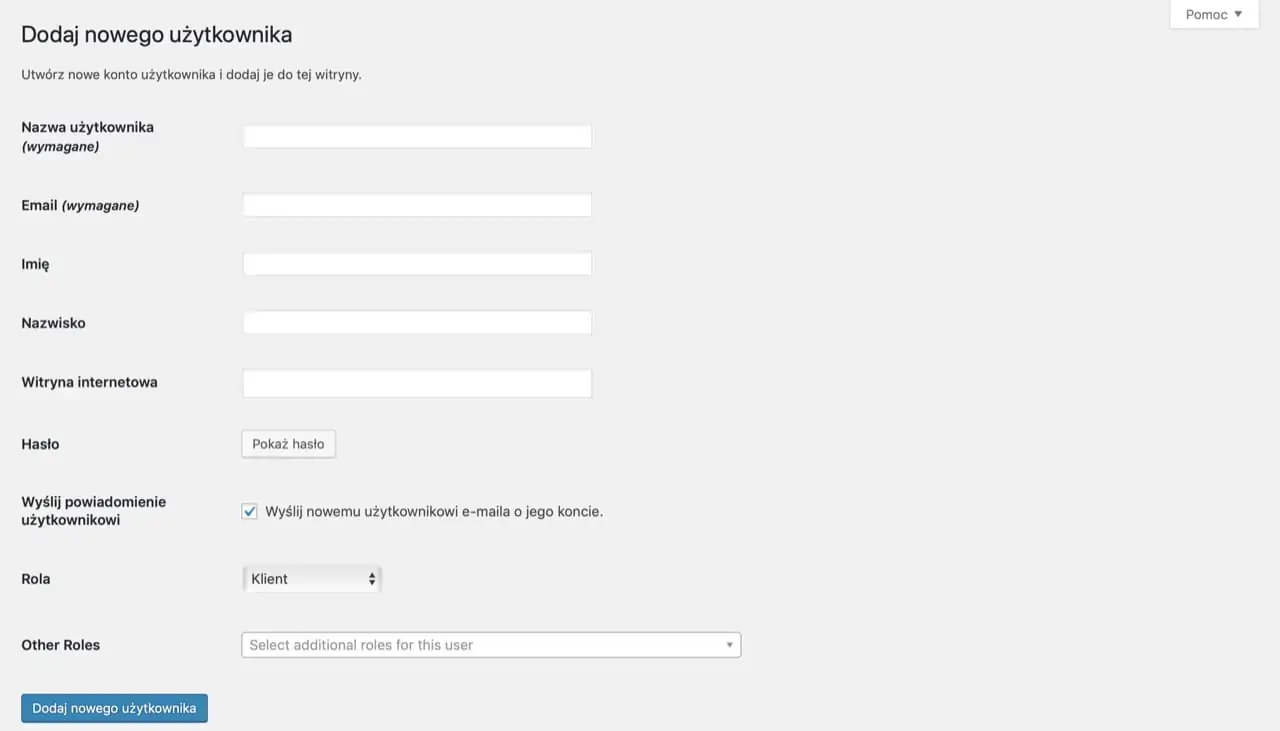
Tworzenie użytkownika WordPress z nową rolą i uprawnieniami.
Edycja uprawnień roli użytkowników WordPress
Aby zmienić uprawnienia roli użytkowników WordPress musisz w tym samym oknie wybrać jedną z ról np. Współpracownik, a następnie za pomocą checkboxów zaznaczyć lub odznaczyć uprawnienia, które będą przypisane do tej grupy użytkowników.
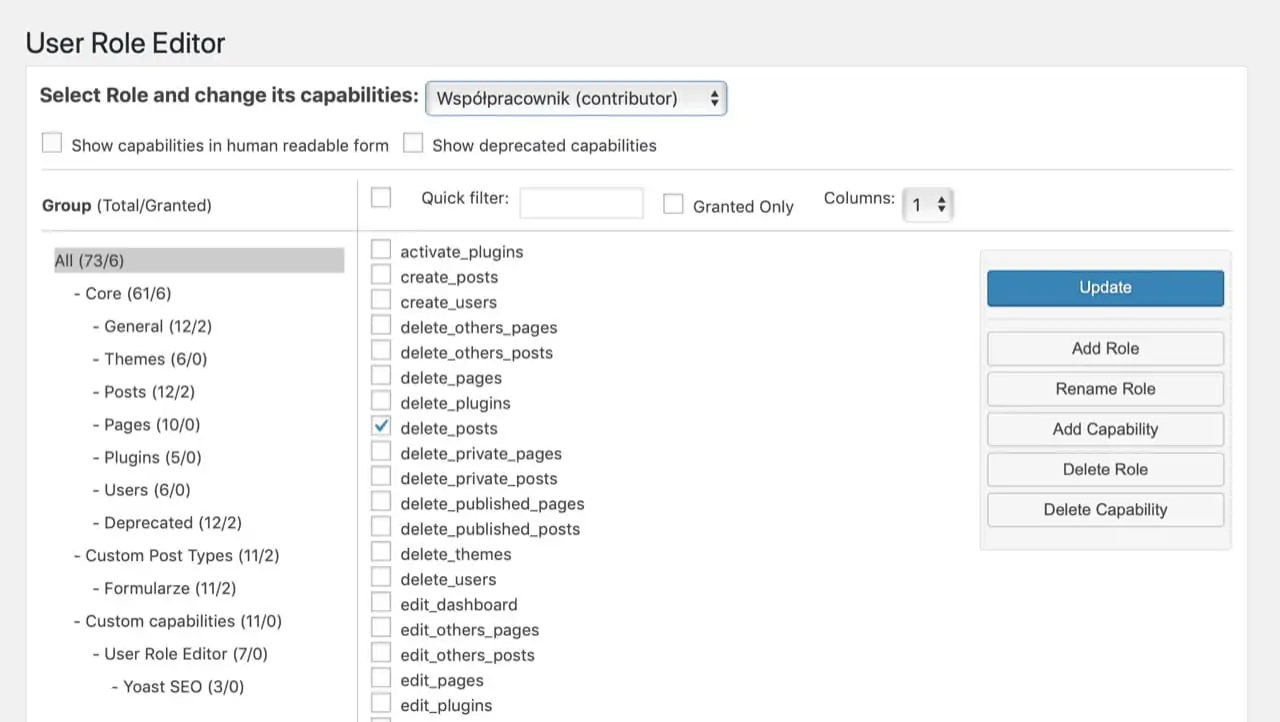
Zmiana uprawnień użytkowników WordPress.
Wszystkie uprawnienia są prezentowane domyślnie w języku angielski, ich tłumaczenie może ułatwić Ci zaznaczenie opcji „Show capabilities in human readable form”.
Zarządzanie użytkownikami i rolami w WordPress
Potrzebujesz pomocy przy zmianie uprawnień użytkowników WordPress lub nie radzisz sobie z zarządzaniem platformą? Skorzystaj z naszej pomocy kontaktując się z nami poprzez formularz kontaktowy lub pisząc do nas bezpośrednio na adres e-mail, który znajdziesz poniżej. Czekamy na Twoją wiadomość 🤓
![Role użytkowników WordPress [uprawnienia użytkowników] Role użytkowników WordPress [uprawnienia użytkowników]](https://siriuspro.pl/wp-content/uploads/wordpress-uprawnienia-role-uzytkownikow-1200x800.webp)